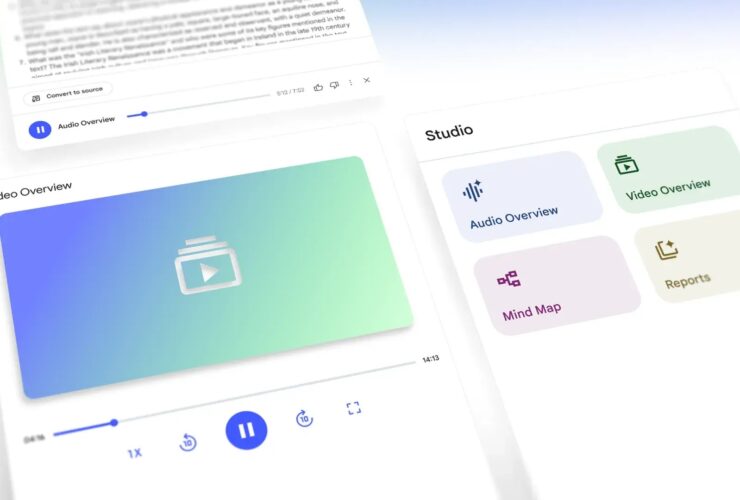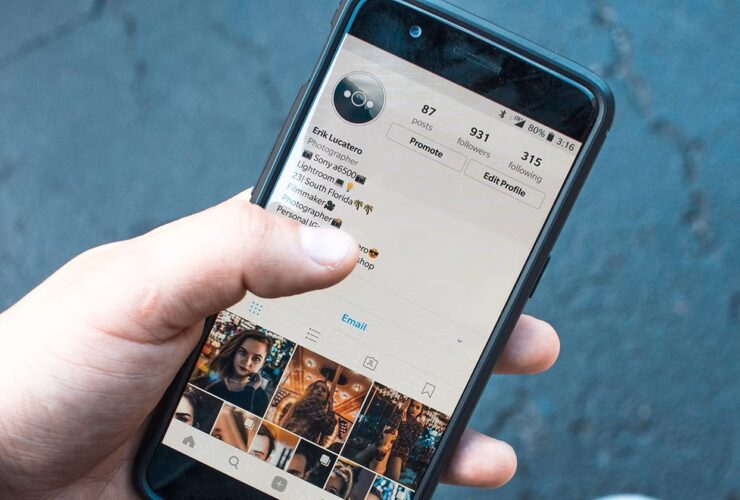Αλήθεια, έχεις αναρωτηθεί ποτέ όλα όσα κάνεις καθημερινά στις υπηρεσίες της Google -στο Chrome, στο Gmail, στους Χάρτες Google, στο YouTube- πόσα προσωπικά δεδομένα προσφέρουν στην εταιρεία;
Κι όμως η Google παρέχει έναν ολοκληρωμένο διαδικτυακό πίνακα ελέγχου μέσω του οποίου μπορείς να δεις τι δεδομένα συλλέγονται.
Μάλιστα, είσαι σε θέση να χρησιμοποιήσεις αυτόν τον πίνακα ελέγχου για να διαγράψεις όλα όσα έχει ήδη συλλέξει η Google, να την αποτρέψεις από το να συλλέξει οτιδήποτε στο μέλλον ή να ρυθμίσεις να διαγράφονται αυτόματα τα δεδομένα σου έπειτα από ένα καθορισμένο χρονικό διάστημα.
Δείτε ακόμα: Το κρυφό κουμπί στα Android που θα σου λύσει ένα σημαντικό πρόβλημα
Πού θα βρείτε τα δεδομένα σας στην Google
Ανοίξτε τη σελίδα του λογαριασμού Google σε ένα πρόγραμμα περιήγησης της επιλογής σας και συνδεθείτε αν χρειαστεί. Από εκεί, μπορείτε να δείτε τις συνδρομές σας στο Google, τις συσκευές στις οποίες έχετε συνδεθεί με το λογαριασμό σας στο Google και τους κωδικούς πρόσβασης που ενδέχεται να έχετε αποθηκεύσει, μεταξύ άλλων πληροφοριών.
Πώς να διαγράψεις όσα ξέρει η Google για σένα
Κάντε κλικ στην επιλογή Δεδομένα και προστασία προσωπικών δεδομένων στα αριστερά.
Αναζητήστε τις ρυθμίσεις ιστορικού. Χωρίζεται σε τρεις κύριες κατηγορίες: Web και εφαρμογές, τοποθεσία και YouTube.
Κάντε κλικ στο κουμπί «Η δραστηριότητά μου» στο κάτω μέρος αυτής της ενότητας για να δείτε μια πλήρη λίστα αυτών των δεδομένων. Θα δείτε ό,τι έχετε κάνει που έχει καταγραφεί στα προϊόντα της Google, ξεκινώντας από το πιο πρόσφατο.
Επιλέξτε «Φιλτράρισμα ανά ημερομηνία & προϊόν» για να περιορίσετε τα αποτελέσματα σε συγκεκριμένα χρονικά διαστήματα ή συγκεκριμένες εφαρμογές.
Για να καταργήσετε ένα φίλτρο που έχετε εφαρμόσει, κάντε κλικ στο Χ δίπλα του στο επάνω μέρος της λίστας.
Κάντε κλικ σε οποιαδήποτε καταχώρηση στη λίστα για να δείτε περισσότερες λεπτομέρειες σχετικά με αυτήν, εφόσον είναι διαθέσιμες. Για παράδειγμα, μπορείτε να ανοίξετε τα βίντεο του YouTube που έχετε παρακολουθήσει ή τους ιστότοπους που έχετε επισκεφθεί.
Δείτε ακόμα: Netflix: Νέες αυξήσεις ξαφνικά στην Ελλάδα – Πόσο ανέβηκαν τα πακέτα
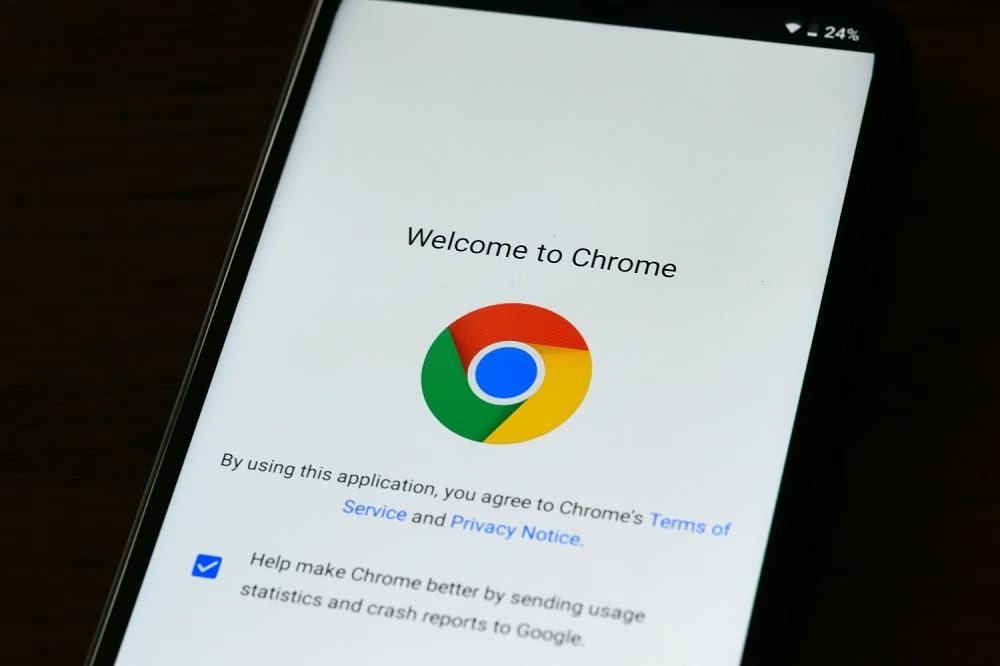
Πώς να διαγράψετε τα δεδομένα σας στην Google
-Αν βλέπετε την πλήρη λίστα δραστηριοτήτων, κάντε κλικ στο κουμπί Διαγραφή (στα δεξιά του φίλτρου). Μπορείτε να διαγράψετε εγγραφές της τελευταίας ώρας, της τελευταίας ημέρας ή εντός ενός προσαρμοσμένου εύρους. Μπορείτε επίσης να κάνετε κλικ στο κουμπί «Πάντα» για να διαγράψετε τα πάντα.
-Εάν έχετε φιλτράρει τη λίστα με βάση την ημερομηνία ή το προϊόν, κάντε κλικ στο κουμπί Διαγραφή αποτελεσμάτων: έτσι διαγράφονται όλα όσα ταιριάζουν με το φίλτρο.
-Είτε η λίστα έχει φιλτραριστεί είτε όχι, μπορείτε να κάνετε κλικ στο Χ δίπλα σε οποιαδήποτε μεμονωμένη καταχώρηση για να τη διαγράψετε.
Μπορείτε να διαγράψετε τη δραστηριότητά σας στο διαδίκτυο μέσα από το Chrome, εφόσον είστε συνδεδεμένοι στη Google, ή να δείτε το ιστορικό παρακολούθησης του YouTube μέσω του ιστότοπου του YouTube.
Δείτε ακόμα: Black Friday: Tι πρέπει να αναγράφεται υποχρεωτικά στις προσφορές
Αυτόματη διαγραφή και απενεργοποίηση της συλλογής δεδομένων
Αν επιθυμείτε η Google να διαγράφει αυτόματα τα δεδομένα σας ή να σταματήσει εντελώς να συλλέγει δεδομένα, πρέπει να χρησιμοποιήσετε τις τρεις κατηγορίες που αναφέραμε προηγουμένως: Web και εφαρμογές, τοποθεσία και YouTube.
Από τη λίστα δραστηριοτήτων, κάντε κλικ στις επιλογές «Δραστηριότητα Ιστού και εφαρμογών», «Ιστορικό τοποθεσίας» ή «Ιστορικό YouTube». Η επόμενη οθόνη επιλογών που θα δείτε είναι πολύ παρόμοια και για τις τρεις κατηγορίες:
-Κάντε κλικ στην επιλογή «Απενεργοποίηση» για να σταματήσετε τη συλλογή δεδομένων σε αυτή τη συγκεκριμένη κατηγορία. Εάν επιλέξετε αυτή την επιλογή, μπορείτε να επιλέξετε είτε Απενεργοποίηση (για να διατηρήσετε ό,τι έχει συλλεχθεί μέχρι στιγμής) είτε Απενεργοποίηση και διαγραφή δραστηριότητας.
-Εάν επιλέξετε να διαγράψετε δεδομένα, θα σας εμφανιστεί μια προεπισκόπηση του τι διαγράφεται πριν επιβεβαιώσετε την ενέργεια.
-Πιο κάτω στη σελίδα, επιλέξτε «Επιλογή αυτόματης διαγραφής» για να διαγραφούν τα δεδομένα αυτής της κατηγορίας έπειτα από ένα συγκεκριμένο χρονικό διάστημα: 3 μήνες, 18 μήνες ή 36 μήνες.
Δείτε ακόμα: Πόσο βλάπτει τον ύπνο το μπλε φως της οθόνης του κινητού;
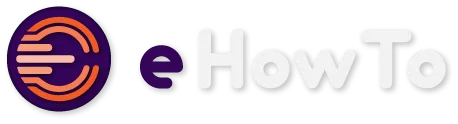

![Πόσο ρεύμα καίει: Θερμοσίφωνας, κλιματιστικό ή αερόθερμο; [Υπολογισμός σε Ευρώ]](https://e-howto.gr/wp-content/uploads/2025/12/aircondition3-280x210.jpg)